如何使用iTunes转换caf铃声格式
发布时间:2015-05-12 来源:查字典编辑
摘要:接下来按照步骤进行操作即可。步骤/方法1、选择“编辑”-“偏好设置”。2、在“常...
接下来按照步骤进行操作即可。
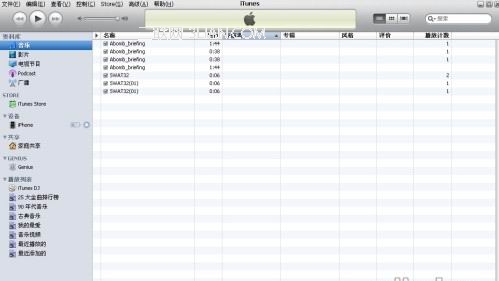
步骤/方法
1、选择“编辑”-“偏好设置”。
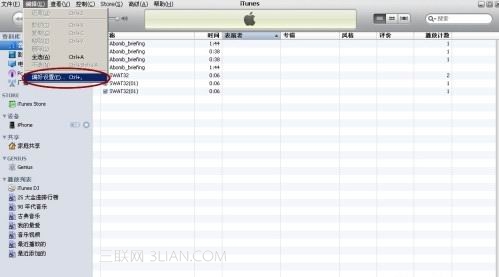
2、在“常规”中选择“导入设置”。
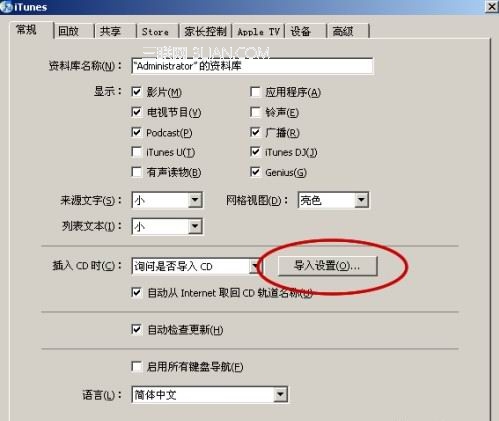
3、在“导入使用”下拉窗口中选择“AIFF编码器”,单击“确定”。
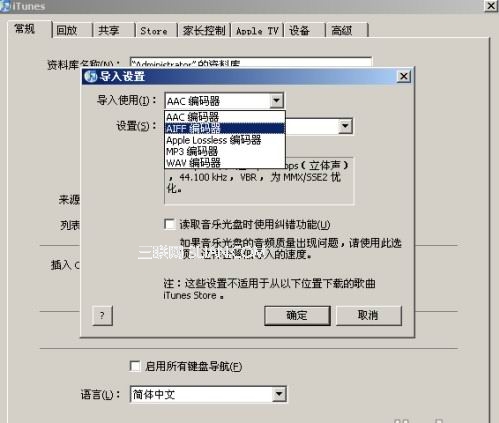
4、用iTunes播放要转换的音频文件,在“最近播放的”列表中就会看到刚刚播放的音频文件。
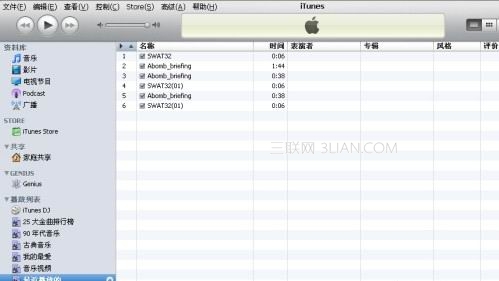
5、在要转换的音频文件上面单击右键,选择“创建AIFF版本”。
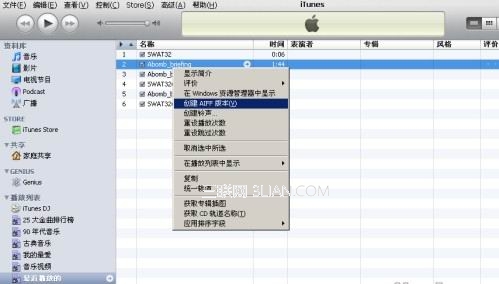
6、听到系统提示音后就可以在“最近添加的”列表的最下面找到刚刚转换好的aif文件。
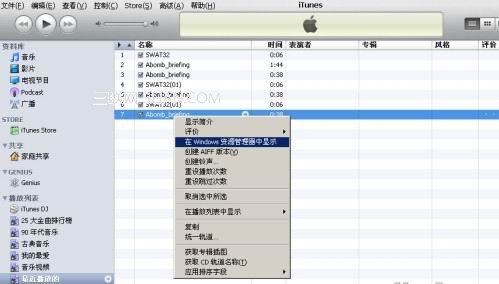
7、右键单击最下面的文件,选择“在Windows资源管理器中显示”,打开转换好的aif文件所在目录。
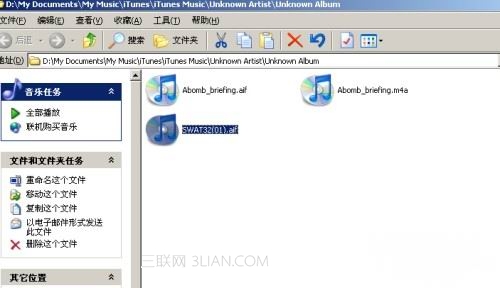
8、如果需要acf格式,单击文件右键,重命名成.aif后缀即可。
注释:如果玩家在电脑上看不到文件后缀,需要在你的PC上选择工具,点击“文件夹选项”,然后选择“查看”选项卡。下拉选项,去掉“隐藏已知文件类型扩展名”勾选,最后点击“确定”保存即可。
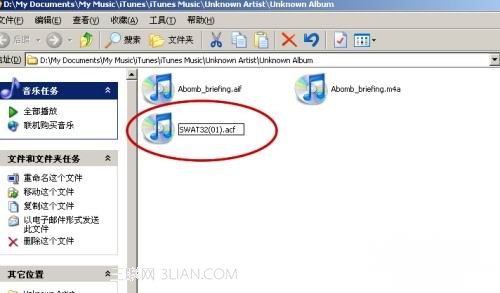
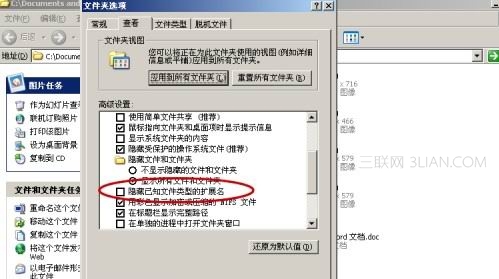
注意事项
注释:如果玩家在电脑上看不到文件后缀,需要在你的PC上选择工具,点击“文件夹选项”,然后选择“查看”选项卡。下拉选项,去掉“隐藏已知文件类型扩展名”勾选,最后点击“确定”保存即可。


